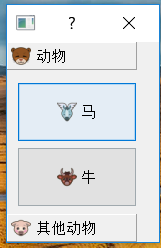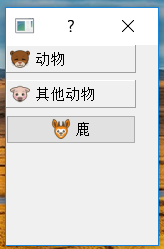实现一个简单的抽屉展示功能
1.新建一个无ui界面的工程,其基类为dialog对话框
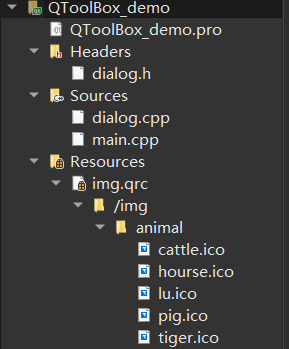
2.代码实现
dialog.h
添加头文件
#include <QToolBox> //添加控件
Dialog类中添加私有控件声明
private:
QToolBox * toolBox; //控件声明
dialog.cpp
#include "dialog.h"
#include <QPushButton>
#include <QIcon> //引用图标头文件
Dialog::Dialog(QWidget *parent)
: QDialog(parent)
{
toolBox = new QToolBox(this); //新建一个QToolBox
//新建一个wigedt,添加到QToolBox中
QWidget * widget = new QWidget(toolBox);
QIcon iconf1(":/img/animal/hourse.ico");
QPushButton * button1 = new QPushButton(iconf1,"马",widget); //添加图标
QIcon iconf2(":/img/animal/cattle.ico");
QPushButton * button2 = new QPushButton(iconf2,"牛",widget); //添加图标
widget->setGeometry(0,0,40,80); //设置窗口大小
button1->setGeometry(10,5,120,60); //设置按钮大小
button2->setGeometry(10,70,120,60); //设置按钮大小
//向QToolBox中添加第一个抽屉,名字为动物
toolBox->addItem(widget,"动物");
QIcon iconannimal(":/img/animal/tiger.ico");
toolBox->setItemIcon(0,iconannimal); //设置第一个抽屉的图标
//新建一个QPushButton添加到QToolBox中
QIcon iconlu(":/img/animal/lu.ico");
QPushButton * buttonotherannimal = new QPushButton(iconlu,"鹿");
//向QToolBox中添加第二个抽屉,名字为其他动物
toolBox->addItem(buttonotherannimal,"其他动物");
QIcon iconpig(":/img/animal/pig.ico");
toolBox->setItemIcon(1,iconpig);
toolBox->setGeometry(0,0,130,200);
this->resize(130,200);
this->setWindowTitle("抽屉演示");
}
Dialog::~Dialog()
{
}
3.效果展示